Jika Anda suka menggunakan mouse untuk menyelesaikan pekerjaan di laptop Mac atau Windows, maka Anda mungkin merasa berguna untuk menonaktifkan trackpad atau touchpad pada sistem Anda. Ini benar-benar berguna jika Anda banyak mengetik dan trackpad terletak di suatu tempat di laptop Anda yang menyebabkannya selalu mengambil sedikit gerakan dari tangan Anda saat mengetik.
Ini bisa sangat menjengkelkan jika Anda mengetik sesuatu dan tiba-tiba kursor melompat ke bagian lain dokumen! Pada artikel ini, saya akan menunjukkan berbagai cara untuk menonaktifkan touchpad di OS X, Windows 7 dan Windows 8.
Nonaktifkan Trackpad OS X Mountain Lion
Jika Anda menjalankan versi OS X terbaru dan Anda memiliki bluetooth atau mouse USB yang terhubung, Anda dapat membiarkan OS X mengabaikan trackpad dengan masuk ke System Preferencesdan kemudian mengklik Aksesibilitas.
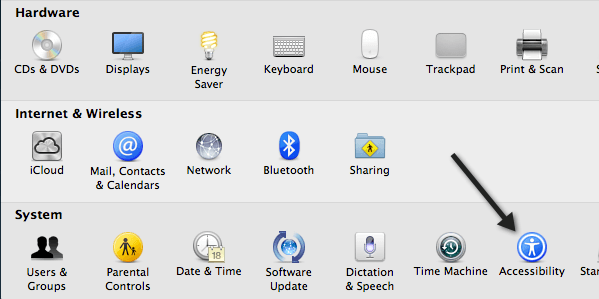
Kemudian gulir ke bawah ke Mouse dan Trackpad dan periksa Abaikan built-in trackpad saat mouse atau trackpad nirkabel adakotak.
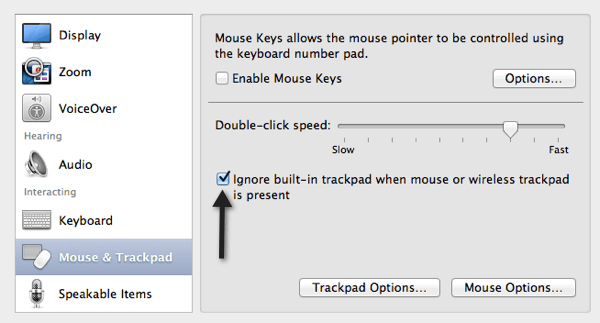
Nonaktifkan Trackpad pada Windows
Pada Windows 7 dan Windows 8, ada beberapa cara yang berbeda Anda dapat menonaktifkan trackpad tergantung pada bagaimana sistem Anda dikonfigurasi. Cara pertama yang ingin Anda periksa adalah melihat apakah ada tombol khusus pada keyboard atau menyalakan laptop Anda untuk menonaktifkan trackpad. Misalnya, ini adalah kunci pada laptop Dell. Anda harus menekan tombol Fungsi dan tombol trackpad untuk mengaktifkan / menonaktifkannya.
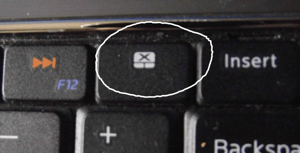
Jika Anda tidak memiliki tombol atau saklar , cara berikutnya untuk menonaktifkan touchpad adalah pergi ke properti Mousedari Control Panel dan memeriksa apakah ada tab Pengaturan Perangkatatau Touchpad.
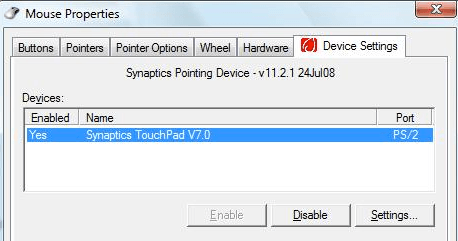
Klik tombol Nonaktifkan dan Anda siap menggunakannya. Jika Anda tidak melihat tab Device Settings di Mouse Properties, itu berarti Anda tidak memasang driver yang tepat atau perangkat lunak lengkap untuk trackpad. Buka situs web produsen dan unduh paket driver lengkap.
Terakhir, Anda dapat membuka Pengelola Perangkat dari Control Panel, perluas Mouse dan perangkat penunjuk lainnyadan kemudian nonaktifkan touchpad jika itu terdaftar di sana.
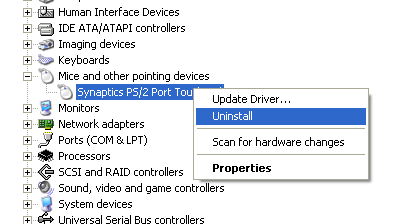
Semuanya sama ketika menonaktifkan trackpad di Windows 8 juga. Tentu saja di Windows 8, trackpad Anda mungkin tidak berfungsi kecuali Anda memiliki driver terbaru! Synaptics masih belum merilis driver Touchpad generik Windows 8, jadi awasi terus untuk itu jika Anda memiliki touchpad Synaptics di laptop Anda. Selamat menikmati!